Skærmoptagelse har udviklet sig til et afgørende værktøj, der tjener forskellige formål, lige fra at lave selvstudier til at bevare spilhøjdepunkter. I betragtning af de mange valgmuligheder på markedet, kan det være en skræmmende opgave at identificere den optimale skærmoptager, der er skræddersyet til dine krav. Denne artikel dykker ned i top 10 skærmoptagere designet til både computere og mobiltelefoner. Vi gennemgår de 10 værktøjer baseret på platformens kompatibilitet, priser, funktioner og mere. Tjek anmeldelsen for at finde den bedst egnede skærmoptagelsessoftware til dine behov.

Del 1. Oversigt over de 10 bedste skærmoptagere
For at opsummere giver vi et kort overblik ved hjælp af en tabel, der indkapsler væsentlige egenskaber ved de 10 skærmoptagelsesværktøjer. I denne tabel samler vi vigtige detaljer som platformskompatibilitet, priser, tilgængelighed af gratis prøveversioner, lydoptagelsesmuligheder, muligheder for separat optagelse, billedhastighed, HD-understøttelse, eksportformater, opgaveplanlægning, valg af optagelsesområde, realtidsmarkering og indbyggede editorer.
Tag et hurtigt kig nu.
| Skærmoptager | Platform | Pris | Optag skærm med lyd | Separat optager | Billedhastighed | HD support | Eksporter formater | Opgaveskema | Markering i realtid | Redaktør |
| Blu-ray Master Screen Recorder | Windows, Mac | Starter fra $12.45 | Op til 60 fps | Flere formater | ||||||
| Væv | Windows, Mac | $4/skaber/måned (årligt) | Op til 30 fps | MP4, GIF | ||||||
| Snagit | Windows, Mac | $37.99 til $62.99 | Op til 60 fps | Forskellige muligheder | ||||||
| OBS | Windows, Mac | Gratis | Op til 60 fps | Forskellige muligheder | ||||||
| Camtasia | Windows, Mac, Linux | $179.88 til $299.99 | Op til 60 fps | Flere formater | ||||||
| AirShou | iOS | Gratis | Op til 60 fps | MP4 | ||||||
| AZ skærmoptager | Ios, Android | Start fra $2.49 | Op til 60 fps | Flere formater | ||||||
| DU Skærmoptager | Android | Gratis | Op til 60 fps | Forskellige muligheder | ||||||
| Xrecorder | Android | Gratis | Op til 60 fps | Forskellige muligheder | ||||||
| Optag det! | iOS | $5.99 | Op til 60 fps | MP4, GIF |
Del 2. Top 5 skærmoptager til Windows og Mac
1Blu-ray Master Screen Recorder
Bedst til: Blu-ray Master Screen Recorder er bedst egnet til brugere, der har brug for en ligetil og funktionsrig løsning til at optage skærmaktiviteter.
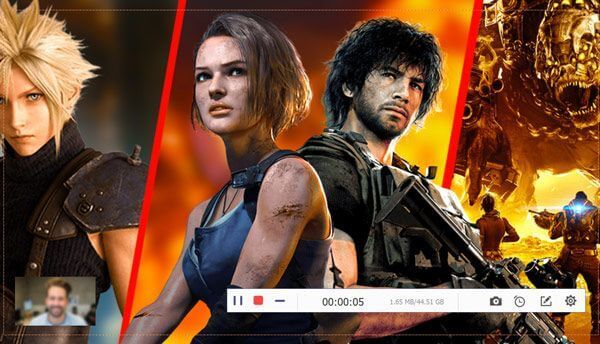
Blu-ray Master Screen Recorder er en alt-i-en software til skærmoptagelse, der giver brugerne mulighed for at optage videoer i høj kvalitet af deres computerskærme, lyd og webcam. Den er udstyret med funktioner såsom tilpasseligt optageområde, redigeringsværktøjer i realtid og muligheden for at optage systemlyd eller mikrofoninput.
Gratis download
Til Windows
Sikker download
Gratis download
til macOS
Sikker download
Fordele
- Brugervenlig grænseflade til nem navigation.
- Tilpasset optageområde og fleksible outputmuligheder.
- Realtidsredigeringsværktøjer til forbedring af optagelser.
- Separate optagertilstande.
Ulemper
- Fuld adgang til alle funktioner kræver muligvis et betalt abonnement.
2Væv
Bedst til: Loom er bedst egnet til fjernsamarbejde, oprettelse af undervisningsindhold og til at give visuelle instruktioner på en brugervenlig og effektiv måde.

Loom er en alsidig skærmoptagelses- og videobeskedplatform kendt for sin brugervenlige grænseflade. Det giver brugerne mulighed for ubesværet at fange hele deres skrivebord, specifikke applikationsvinduer eller browserfaner, mens de integrerer webcam-video og lydfortælling. Loom giver grundlæggende redigeringsværktøjer og cloud-lagring til optagede videoer og letter øjeblikkelig deling med samarbejdspartnere. Platformens samarbejdsfunktioner, herunder seernes engagement gennem reaktioner og kommentarer, gør den til et værdifuldt værktøj for eksterne teams, undervisere, der skaber selvstudieindhold, og virksomheder, der leverer visuelle instruktioner.
Fordele
- En intuitiv brugergrænseflade for alle brugere.
- Cloud storage til nem deling og samarbejde.
- Mulighed for at optage browserfaner for fokuseret indhold.
- Hurtig og effektiv optagelses- og delingsproces.
Ulemper
- Begrænsede avancerede redigeringsfunktioner sammenlignet med dedikerede videoredigerere.
- Afhængighed af internetforbindelse til cloud storage-adgang.
3Snagit
Bedst til: Snagit er bedst egnet til enkeltpersoner og fagfolk, der har brug for et funktionsrigt skærmoptagelsesværktøj med kraftfulde redigeringsmuligheder til at skabe instruktions- eller informativt indhold af høj kvalitet.

Et fleksibelt skærmoptagelsesprogram kaldet Snagit er lavet til at optage og fange aktivitet på din computerskærm. Dens funktioner som skærmoptager inkluderer muligheden for at optage fuldskærms- eller specifikke områder, optage lyd fra computeren eller mikrofonen og kommentere optagelser med forskellige værktøjer som pile og tekst.
Hvis du kan lide dette værktøj, kan du ikke gå glip af alternativer til Snagit her.
Fordele
- Brugervenlig grænseflade med nem navigation.
- Robuste redigeringsmuligheder til at forbedre optaget indhold.
- Mulighed for at optage både skærm og webcam samtidigt.
- Alsidige eksportmuligheder, der understøtter forskellige filformater.
Ulemper
- Betalt software, som kan være en begrænsning for budgetbevidste brugere.
- Indlæringskurven for nogle komplekse funktioner for nybegyndere.
4OBS (Open Broadcaster Software)
Bedst til: OBS er bedst egnet til brugere, der prioriterer tilpasning og har brug for en gratis, alsidig løsning til skærmoptagelse og livestreaming, især i gaming- og online-indholdsoprettelsesfællesskaberne.

OBS er et gratis og open source-program til livestreaming og skærmoptagelse. kendt for sin fleksibilitet og tilpasningsmuligheder. Det betjener et bredt spektrum af forbrugere, herunder både indholdsproducenter og gamere. OBS giver brugerne mulighed for at fange flere kilder, herunder skærme, webcams og lydindgange. Det giver avancerede indstillinger til finjustering af optageparametre og understøtter forskellige streamingplatforme.
Fordele
- Gratis og open source, hvilket gør det tilgængeligt for alle brugere.
- Meget tilpasselig med avancerede indstillinger til optagelse og streaming.
- Understøtter flere kilder og scener til dynamisk indholdsskabelse.
- Regelmæssige opdateringer og aktiv fællesskabsstøtte.
Ulemper
- Stejlere indlæringskurve for begyndere.
- Mangler muligvis nogle af de polerede redigeringsfunktioner.
5Camtasia
Bedst til: For mennesker og fagfolk, der har brug for en komplet skærmoptagelses- og videoredigeringsløsning, er Camtasia den bedste mulighed, især til at skabe tutorials, præsentationer og undervisningsindhold.

Et fleksibelt skærmoptagelses- og videoredigeringsprogram kaldes Camtasia. designet til at skabe professionelt udseende tutorials, præsentationer og undervisningsindhold. Dens brugervenlige grænseflade giver brugerne mulighed for at fange deres computerskærme, lyd og webcam på samme tid, hvilket gør det til et ideelt værktøj til at skabe engagerende instruktionsvideoer. Camtasia tilbyder en række redigeringsfunktioner, herunder muligheden for at tilføje annoteringer, overgange og effekter for at forbedre det endelige produkt. Det gør det nemt at dele videoer blandt de mest populære platforme og understøtter en lang række filformater.
Fordele
- Intuitiv grænseflade til nem navigation.
- Kraftige redigeringsmuligheder til at forbedre videoer.
- Samtidig optagelse af skærm, lyd og webcam.
- Alsidige outputmuligheder og formatkompatibilitet.
Ulemper
- Relativt højere omkostninger sammenlignet med nogle alternativer.
- Avancerede funktionaliteter kunne have en indlæringskurve.
Del 3. Top 5 skærmoptager til iPhone og Android
1AirShou skærmoptager
Bedst til: AirShou er bedst egnet til iOS-brugere, der leder efter en pålidelig og effektiv skærmoptagelsesløsning, især til at lave tutorials, spilindhold eller app-demonstrationer.

AirShou er en app til skærmoptagelse, der primært er designet til iOS-enheder. Det giver brugerne mulighed for at fange deres enhedsskærme sammen med lyd, hvilket gør det velegnet til at lave tutorials, spilindhold eller dele app-demonstrationer. AirShou tilbyder funktioner som videooptagelse i høj kvalitet, tilpasselige indstillinger og nemme delingsmuligheder. Det er kendt for sin ydeevne effektivitet og pålidelighed til at fange glatte skærmoptagelser på iOS-enheder.
Fordele
- Videooptagelse i høj kvalitet på iOS-enheder.
- Indstillinger, der kan tilpasses til personlige optagelsespræferencer.
- Nem delingsmuligheder for hurtig distribution af optagelser.
Ulemper
- Begrænset til iOS-enheder.
- Tilgængeligheden kan variere baseret på app-butikkens politikker.
2AZ skærmoptager
Bedst til: AZ Screen Recorder er bedst egnet til Android-brugere, der leder efter en pålidelig og funktionsrig mobilskærmoptagelsesapp, især til at lave tutorials, gameplay-optagelser og andet mobilindhold med praktiske pause- og genoptagelsesmuligheder.

AZ Screen Recorder er en af de mest populære skærmoptagelsesapplikationer til Android-enheder. Det giver en række funktioner til at optage videoer af høj kvalitet af mobilskærmsaktiviteter. Appen lader brugerne optage gameplay, tutorials, app-demonstrationer og mere. AZ Screen Recorder skiller sig ud for sin brugervenlige grænseflade, som inkluderer funktioner som tilpassede optageindstillinger, indbyggede videoredigeringsværktøjer og muligheden for at optage lyd fra enhedens interne lyd eller mikrofonen. Desuden giver det brugere mulighed for at pause og genoptage optagelsen problemfrit, hvilket giver fleksibilitet under optagelsesprocessen.
Fordele
- Brugervenlig grænseflade og nem navigation.
- Tilpasbare optageindstillinger og videoredigeringsværktøjer.
- Mulighed for at optage intern lyd eller mikrofoninput.
- Pause og genoptag optagelsesfunktionalitet.
Ulemper
- Nogle avancerede funktioner understøttes kun af en premium-version.
- Begrænset til Android-enheder.
3DU Skærmoptager
Bedst til: Den er ideel til mobile brugere på iOS og Android og leder efter en funktionsrig og brugervenlig app til skærmoptagelse til oprettelse af selvstudier, gameplay-optagelser og indhold på sociale medier.
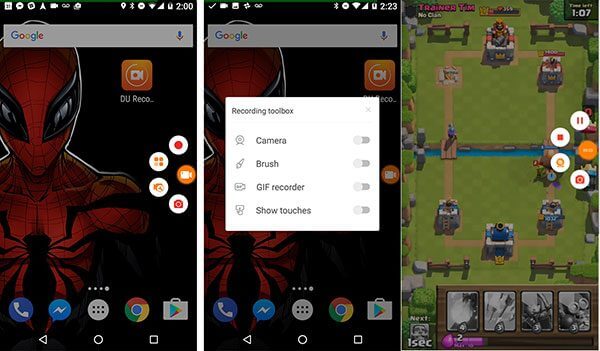
DU Skærmoptager er en mobil skærmoptagelsesapplikation tilgængelig til både Android- og iOS-enheder. Det tilbyder funktioner såsom videooptagelse i høj kvalitet, facecam-understøttelse og redigeringsværktøjer. DU Screen Recorder er populær blandt mobile brugere til at lave vejledningsvideoer, gameplay-optagelser og dele indhold på sociale medieplatforme.
Fordele
- Videooptagelse i høj kvalitet på mobile enheder.
- Facecam-understøttelse for at tilføje et personligt præg til optagelser.
- Redigeringsværktøjer til grundlæggende postproduktionsjusteringer.
Ulemper
- Der kan være annoncer i appen.
- Nogle avancerede funktioner kræver muligvis et abonnement.
4Xrecorder
Bedst til: Xrecorder er bedst egnet til Android-brugere, der søger en ligetil og effektiv skærmoptagelsesapp med funktioner som facecam-understøttelse til at tilpasse deres optagelser.

Xrecorder er en skærmoptagelsesapp tilgængelig til Android-enheder. Det lader brugerne fange deres skærme, optage lyd og fungerer endda som facecam optager at fange facecam for et personligt touch. Xrecorder er kendt for sin enkelhed og effektivitet i at skabe højkvalitets skærmoptagelser på mobile enheder.
Fordele
- Brugervenlig grænseflade til nem brug.
- Skærmoptagelse i høj kvalitet på Android-enheder.
- Facecam-understøttelse til at tilføje et personligt element til optagelser.
Ulemper
- Nogle funktioner kan være begrænset i den gratis version.
- Lejlighedsvis annoncer i appen.
5Optag det!
Bedst til: Optag det! er bedst egnet til iOS-brugere, der leder efter en ligetil og effektiv skærmoptagelsesapp, især til at lave hurtige tutorials, app-demonstrationer eller gameplay-optagelser.

Optag det! er en skærmoptagelsesapp tilgængelig til iOS-enheder. Det giver brugerne mulighed for at fange deres skærme sammen med lyd, hvilket gør det velegnet til at lave tutorials, app-demonstrationer eller gameplay-optagelser. Optag det! er kendt for sin brugervenlighed og hurtige delingsmuligheder.
Fordele
- Brugervenlig grænseflade til nem navigation.
- Hurtige og nemme delingsmuligheder.
- Velegnet til at lave tutorials og app-demonstrationer.
Ulemper
- Begrænsede avancerede redigeringsfunktioner.
- Nogle funktioner kræver muligvis et premium-abonnement.
Del 4. Ofte stillede spørgsmål om bedste skærmoptagere
-
Hvad er den bedste skærmoptager i høj kvalitet?
Der er flere muligheder for skærmoptagelsessoftware i høj kvalitet, og den bedste for dig afhænger af dine specifikke behov og præferencer. Nogle populære valg inkluderer Blu-ray Master Screen Recorder, Camtasia, OBS og Snagit.
-
Hvad er den bedste gratis skærmoptager?
Der er flere gratis muligheder for skærmoptagelsessoftware, der tilbyder gode funktioner og ydeevne. Nogle populære valg inkluderer OBS og AirShou.
-
Hvad er den bedste optager på pc?
Camtasia, Snagit og Blu-ray Master Screen Recorder er de bedste optagere på pc.
-
Hvordan vælger man den bedste skærmoptager?
Valget af den bedste skærmoptager afhænger af dine specifikke behov og præferencer. Her er nogle faktorer, du skal overveje, når du træffer din beslutning: formål, funktioner, brugervenlighed, ydeevne, kompatibilitet, outputmuligheder, omkostninger og mere.
Afslutter
Valget af den rigtige skærmoptager afhænger af dine specifikke behov og præferencer. Uanset om du er på Windows, Mac, iOS eller Android-telefon, sikrer de forskellige tilgængelige muligheder, at du kan finde den bedste skærmoptager, der opfylder dine behov. Gennemgå funktionerne, fordele og ulemper beskrevet i denne vejledning for at træffe en informeret beslutning og forbedre din skærmoptagelsesoplevelse.
Gratis download
Til Windows
Sikker download
Gratis download
til macOS
Sikker download
Mere fra Blu-ray Master
- [2024] Top 9 spiloptagelsessoftware til Windows og Mac
- Bedste 10 MP4-optager: Optag enhver skærm som MP4
- Livestorm Recorder – Optag video i højere kvalitet
- Top 5 Webcam Video Recorders til Windows PC og Mac
- Gratis skærmoptager -Top 5 gratis software til skærmoptagelse
- Top 8 Screen Recorder-applikationer til Mac-computerbrugere


